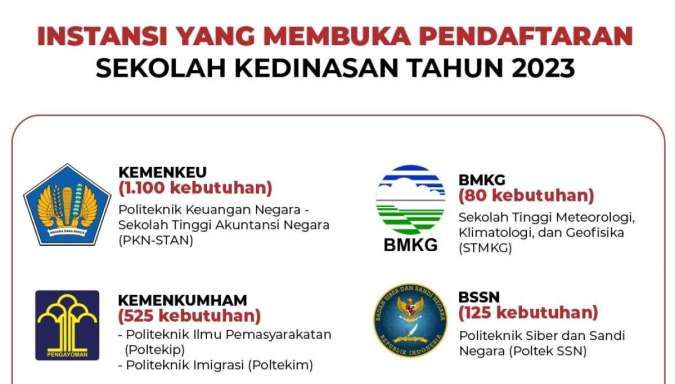KONTAN.CO.ID - WhatsApp Spoiler, berikut penjelasan dan cara membuat spoiler di WA. Menggunakan WhatsApp Spoiler ini, Anda dapat mengirim pesan tersembunyi yang nantinya bisa dibuka setelah mengetuk "Baca Selengkapnya" untuk membaca selengkapnya.
Sudah tahu, belum? Ada tips WhatsApp yang menarik untuk dicoba. Mungkin tidak sedikit pengguna WhatsApp yang hobi berlama lama di depan layar HP atatu laptop mantengin char atau obrolan dengan kontak terdekat atau grup.
Dalam sebuah obrolan atau chat, kita dapat mengirim pesan dengan baris yang banyak sesuai dengan apa yang ingin kita sampaikan. Meski begitu, orang lain yang mendapatkan pesan panjang tersebut agaknya cukup kerepotan ketika scroll karena teksnya terlalu panjang.
Nah, kali ini ada tips menarik bagi Anda yang mungkin kerap kali mengirim pesan panjang tetapi bisa terlihat singkat. Tips WhatsApp ini juga bisa Anda gunakan apabila ingin teks panjang yang mungkin berisi informasi penting atau mengandung maksud tertentu bisa ditutup terlebih dahulu menggunakan spoiler.
Jangan khawatir, teks yang Anda kirim tidak berkurang atau terpotong sama sekali, pihak penerima nantinya bisa menekan "Baca Selengkapnya" agar semua teks bisa terbuka.
Mau tahu cara membuat WhatsApp Spoiler? Yuk simak cara membuat WhatsApp spoiler tanpa aplikasi berikut ini.
Baca Juga: Wajib Dihapus! Inilah Daftar 60 Aplikasi Android yang Mengandung Malware
Cara membuat WhatsApp Spoiler
Untuk membuat WhatsApp Spoiler, Anda tidak perlu download atau install aplikasi tambahan. Mau tahu cara lengkapnya, simak langkah-langkah di bawah ini:
- Pertama-tama, buka situs atau website WhatsApp Spoilers dengan alamat berikut ini: https://yi-jiayu.github.io/whatsapp-spoilers/
- Pada bagian "Warning" isi SPOILER atau kata lainnya yang Anda inginkan
- Bagian "Separator" akan menampilkan jumlah baris ke bawah, misalnya Single space nantinya hanya akan menampilkan satu spasi lalu isi chat muncul setelah itu
- Content diisi dengan pesan yang ingin Anda kirim ke chat
- Setelah semua diisi, ketuk tombol "Copy to clipboard"
- Sekarang paste atau tempel ke grup atau kontak WhatsApp yang ingin Anda kirim
Baca Juga: Kenali 3 Fitur Keamanan WhatsApp Terbaru yang Meningkatkan Keamanan Akun Pengguna
Mudah, bukan? Akhir kata selamat mencoba membuat WhatsApp Spoiler, semoga cara di atas dapat membantu Anda.
Cek Berita dan Artikel yang lain di Google News
/2017/10/09/593697785.jpg)